Usuários perguntaram qual é o procedimento para exportar arquivos de montagem do SOLIDWORKS (formato .sldasm) e abri-los no Autodesk Fusion™. Por isso, o suporte da Autodesk criou o seguinte passo a passo:
1. Primeiramente, execute “Empacotar arquivos” no SOLIDWORKS para empacotar o arquivo de montagem e os arquivos de peça utilizados na montagem.
Acessa-se esse comando a partir do menu File, conforme imagem abaixo:
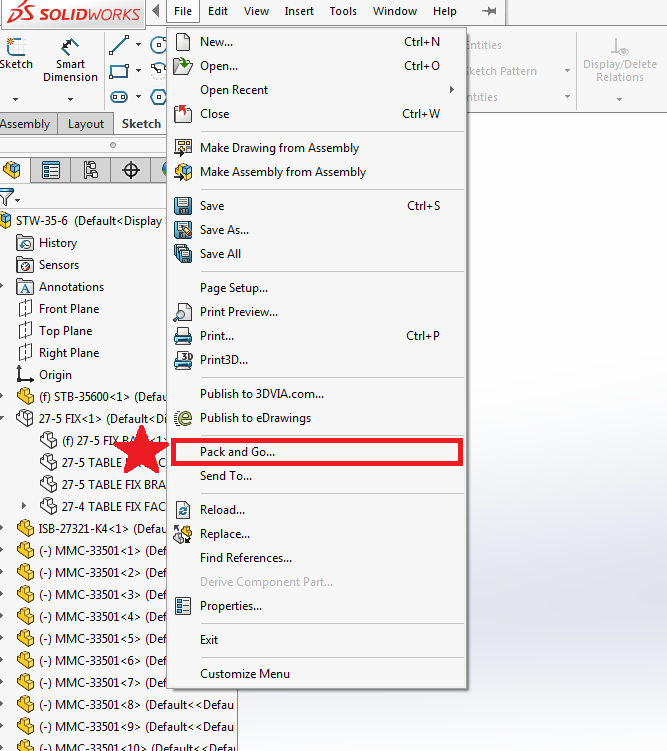
Ao clicar com o botão direito do mouse em qualquer arquivo .sldasm no Windows File Explorer e ao selecionar SOLIDWORKS>Empacotar arquivos, você vai encontrar o comando “Empacotar arquivos”. Veja:
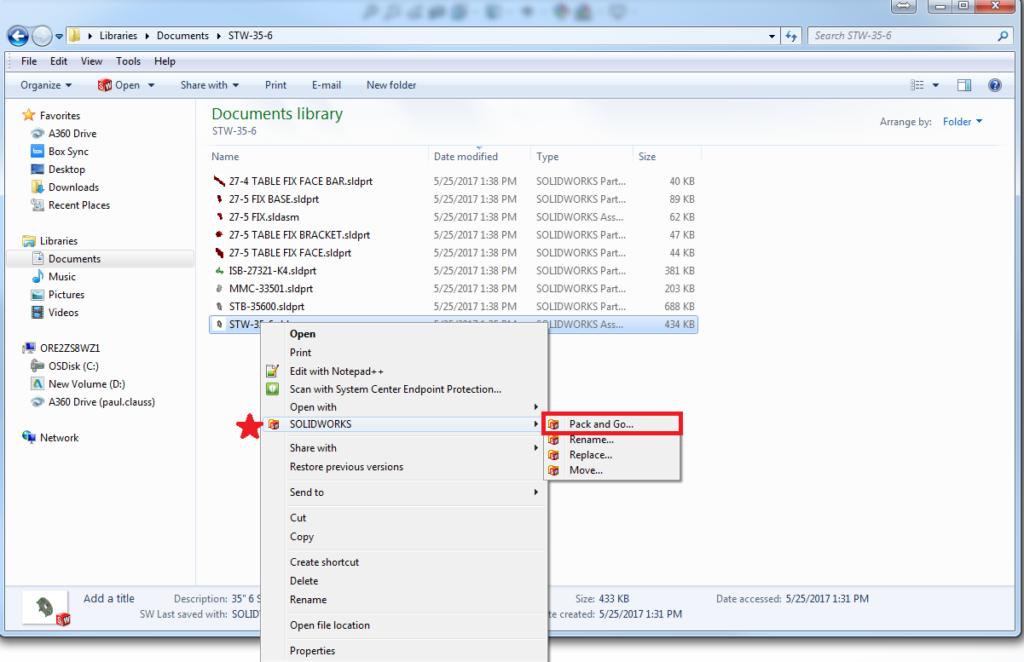
2. A caixa de diálogo “Empacotar arquivos” do SOLIDWORKS fornecerá algumas opções para a embalagem da montagem e coletará todos os arquivos de peça associados à montagem de nível superior.
Além disso, vai oferecer a opção de definir uma pasta ou pasta zip na unidade local, na qual a montagem de nível superior e os arquivos de suporte serão salvos.
Em seguida, clique em “Salvar” após inserir todas as preferências desejadas para empacotar todos os dados do SOLIDWORKS associados ao arquivo de montagem para a localização da pasta selecionada.
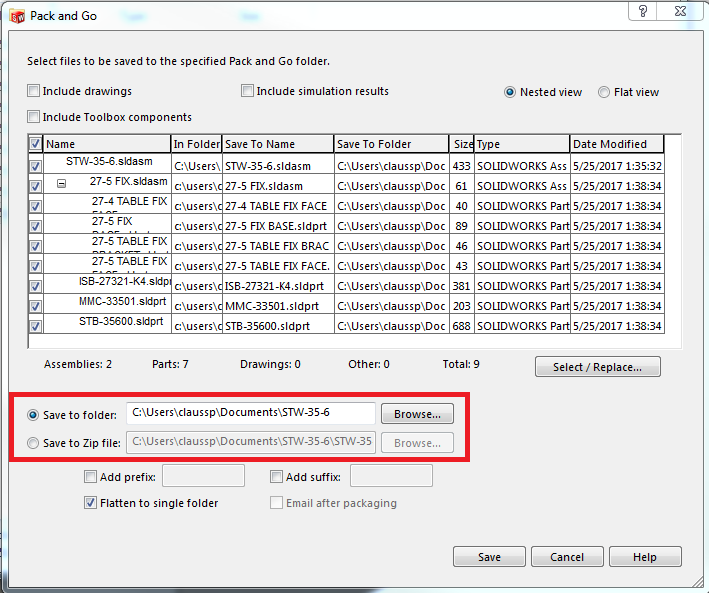
Observação: o uso da opção “Aplainar para uma única pasta” permite agrupar todos os arquivos associados ao arquivo de montagem de nível superior na pasta selecionada na captura de tela. Ou seja, se o sinalizador “Aplainar para pasta única” não estiver ativado, os arquivos de peça e submontagem associados à montagem de nível superior serão distribuídos em várias pastas dentro da selecionada.
Ainda, é possível carregar a montagem no Fusion, mas será mais difícil incluir todos os arquivos de suporte ao fazer isso. Se for o caso, o programa distribuirá os arquivos entre várias pastas. “Aplainar para uma única pasta” pode ajudar a reduzir erros neste processo, porque todos os arquivos associados serão empacotados no mesmo local. Isso torna mais difícil omitir, acidentalmente, quaisquer projetos necessários para incluir ao carregar a montagem no Fusion.
3. Agora, todos os arquivos empacotados no local da pasta selecionada na etapa acima (2) podem ser carregados no Fusion.
Só aparecerá um aviso se carregar o arquivo de montagem de nível superior; assim como precisará com todos os arquivos de suporte. Adicione cada arquivo à fila de carregamento individualmente ou arraste-os para todos os lados.
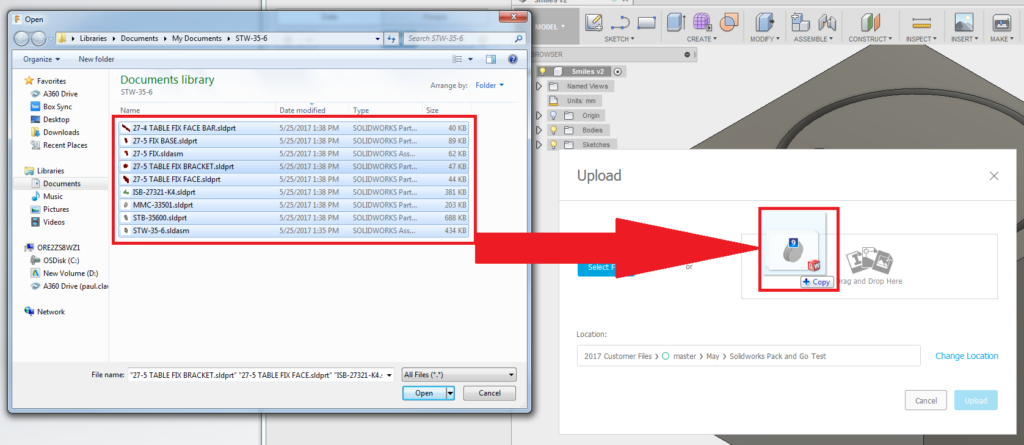
Após adicionar todos os arquivos aplicáveis à caixa de diálogo “Upload”, defina qual arquivo é a montagem de nível superior, como na imagem abaixo:
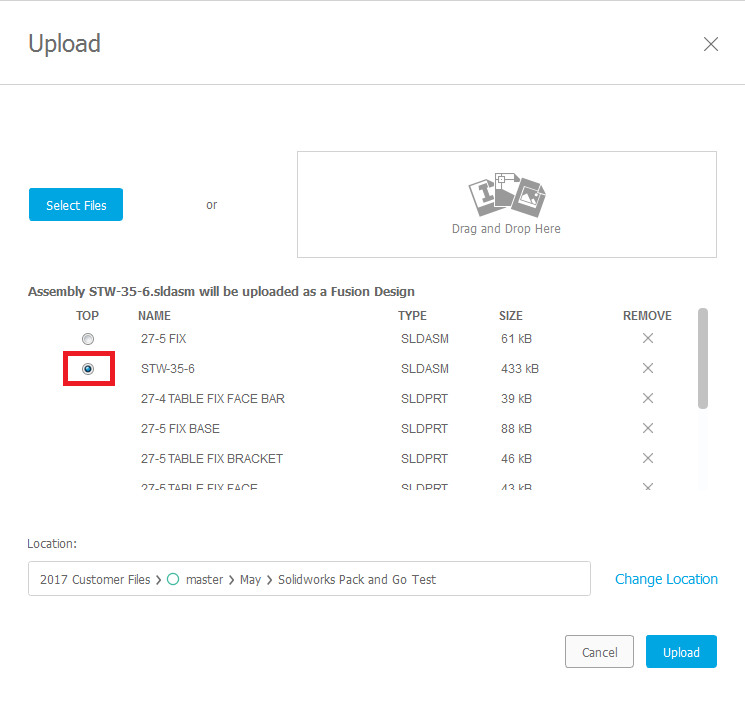
Por fim, após clicar no botão “Carregar”, o arquivo de montagem de nível superior aparecerá no Painel de dados do Fusion e poderá acessar e editar uma cópia da montagem do SOLIDWORKS no Fusion.
Você encontra o vídeo completo deste processo neste link: Pacote e viagem do SOLIDWORKS para o Fusion (carregamentos de montagem .SLDASM)
Usando a conversão de arquivos Step
Tente converter o arquivo no formato Step no Solidworks e, em seguida, carregue no Fusion.
Fonte/Passo a passo: Autodesk